Практически все ошибки в кампаниях в Директе можно легко и быстро исправить с помощью Коммандера. Этот инструмент позволяет значительно сэкономить время, особенно если речь о большом количестве данных и масштабных кампаниях. Что и как можно исправлять в Коммандере — расскажет интернет-маркетолог Ильхом Чакканбаев.
Получайте бонусы за инструменты Яндекса
Работаете с автостратегиями, ключевыми целями и смарт-баннерами? Получите до 10% от оборотов кампаний на личный счет и дополнительные проценты по партнерской программе eLama
Директ Коммандер — это приложение Яндекса, в котором можно управлять рекламными кампаниями, а также массово менять данные и работать с ними в формате таблицы. В этой статье мы разберем, как корректировать:
- бюджет,
- минус-фразы,
- временной таргетинг,
- географический таргетинг,
- расширения,
- ошибки в объявлениях.
Важно: в Коммандере можно работать не со всеми типами кампаний. Например, не получится исправить ошибки в смарт-баннерах или динамических объявлениях.
Директ Коммандер / Как Пользоваться? / Пошаговая Инструкция
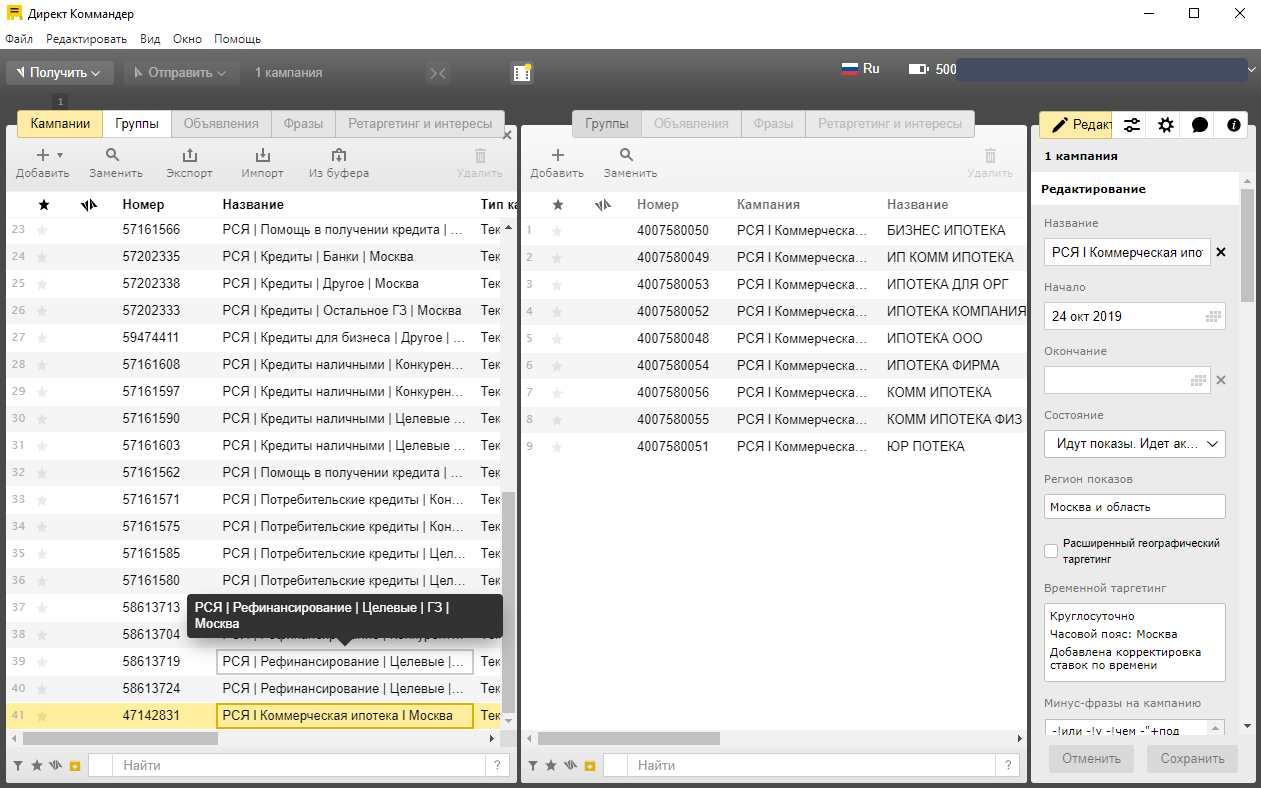
Для начала расскажу, как подключить инструмент.
Как запустить Директ Коммандер
Установите бесплатную программу. Ссылку на ее скачивание также можно найти в меню Директа.
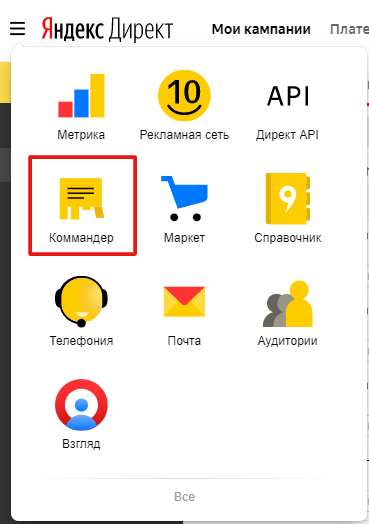
После установки введите логин от Директа. Приложение переадресует вас в браузер и даст код подтверждения, который нужно ввести в окне регистрации Коммандера.
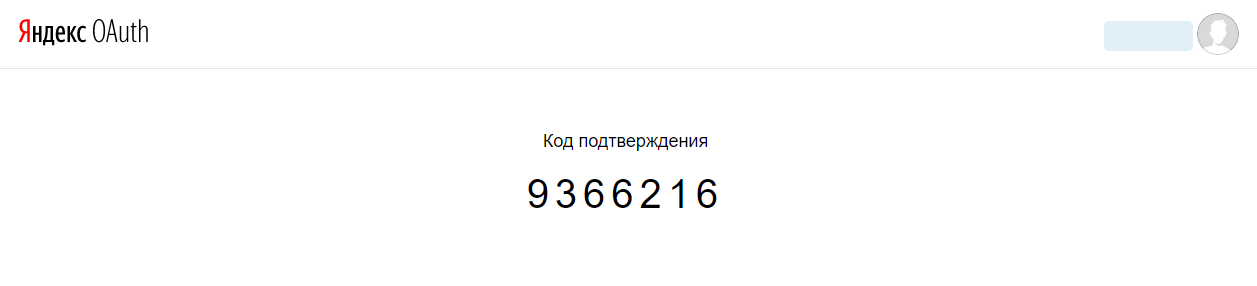
Если браузер не открылся, попробуйте самостоятельно перейти по ссылке и подтвердить регистрацию. Чтобы появилась ссылка, нажмите на знак вопроса.
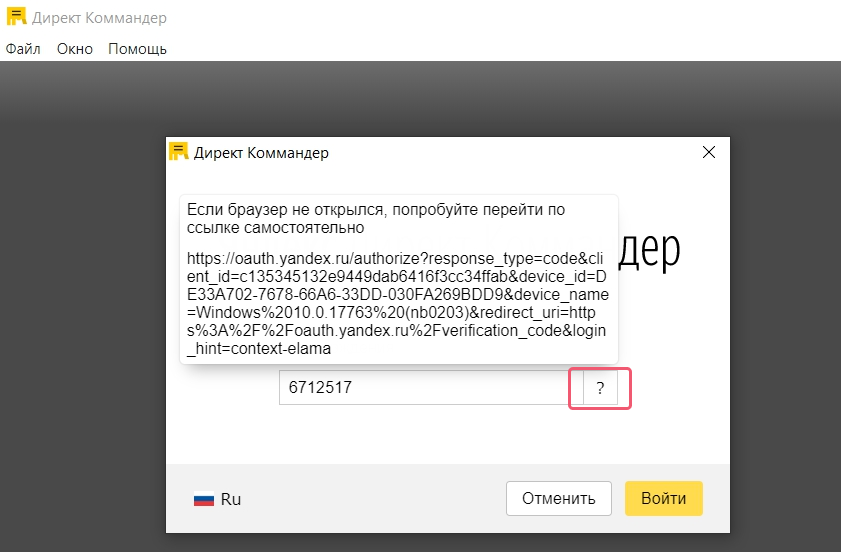
Скачайте кампании. Для этого нажмите «Получить» и выберите «Список кампаний», а затем выделите нужные вам кампании, чтобы скачать их данные.
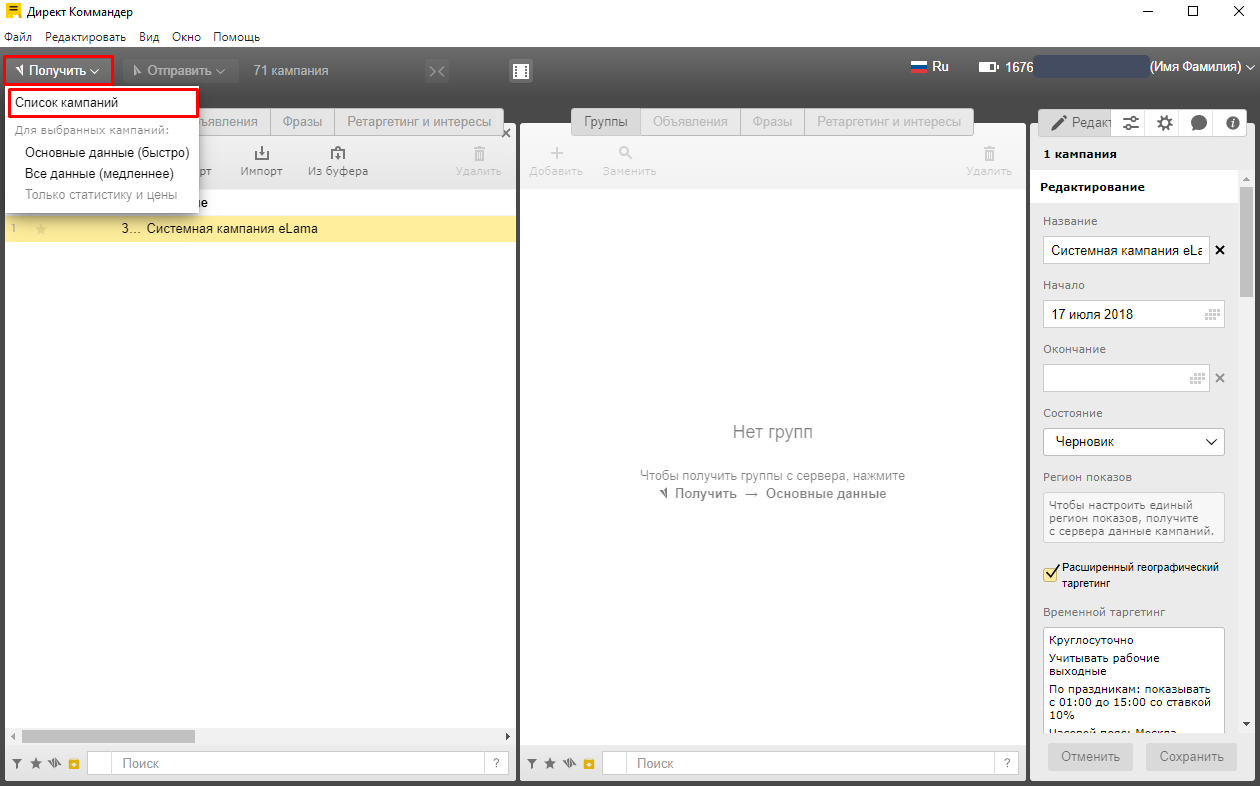
Все готово, перейдем к исправлению ошибок.
Бюджет
Чтобы кампания не тратила денег больше, чем нужно, необходимо указать бюджет. Для этого выделите нужные кампании и кликните на стратегию.
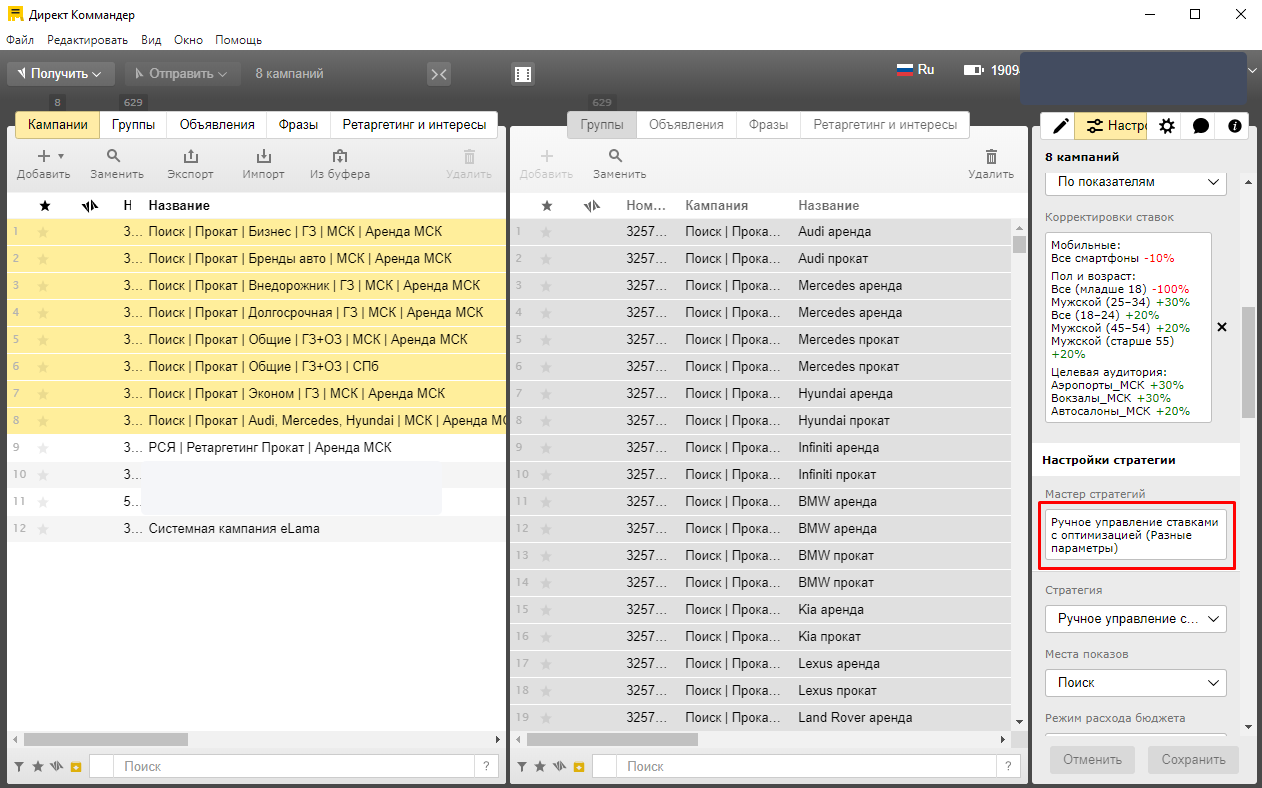
Выберите стратегию, кликните на «Дневной бюджет» и введите сумму.
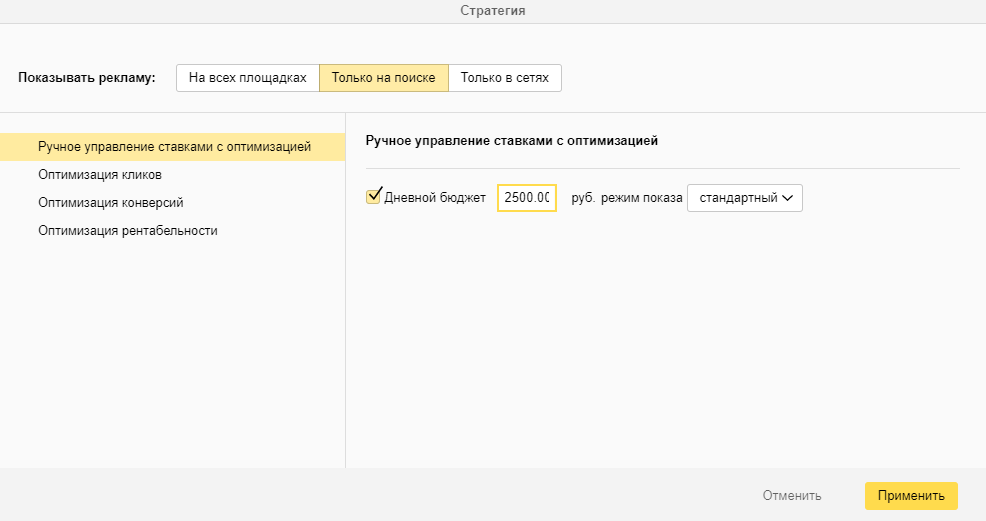
Теперь во всех выделенных кампаний будет одинаковый дневной бюджет.
Минус-фразы
Без минус-фраз объявления будут показываться по нерелевантным запросам. Зачем они нужны и как упростить их сбор, мы рассказали в статье.
Если в ваших кампаниях нет минус-фраз или вы хотите добавить новые, выделите нужные кампании, а затем введите слова и фразы, которые хотите исключить, в ячейке «Минус-фразы».
Директ Коммандер: знакомство с программой
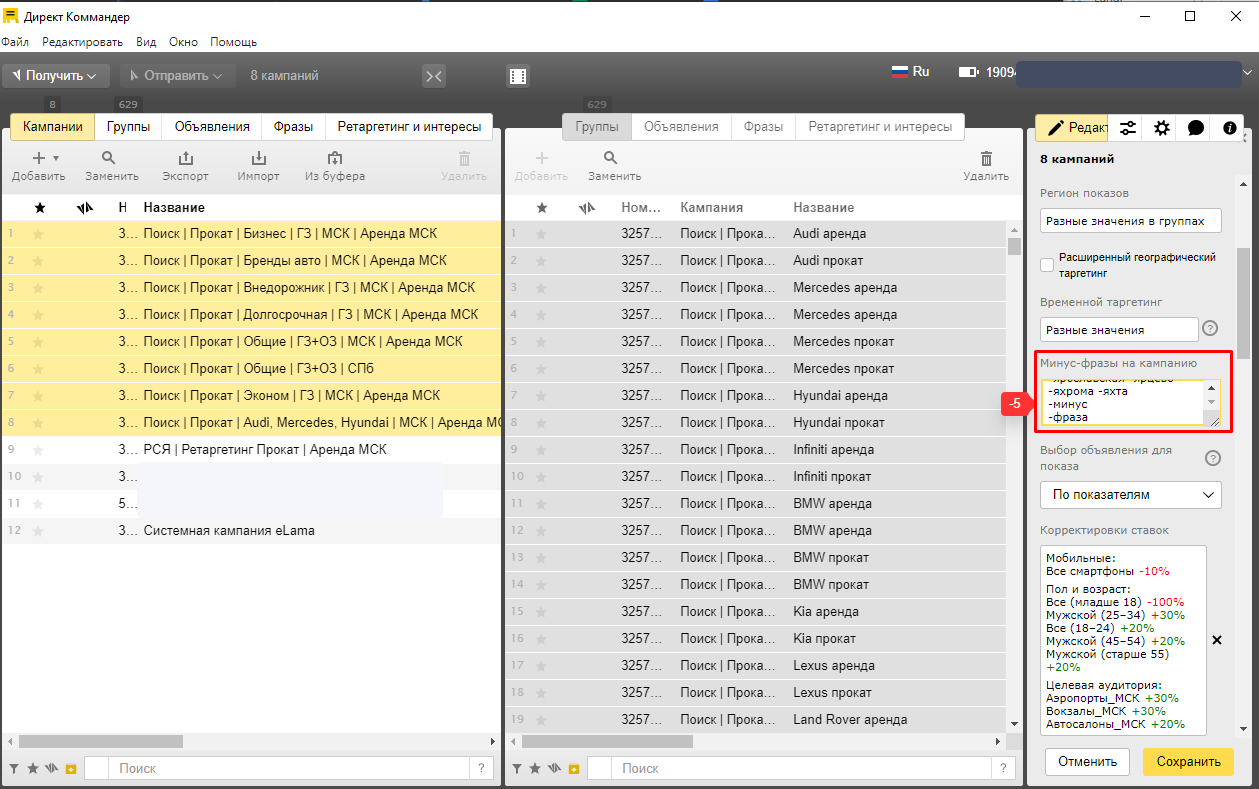
Кроме того, можно добавить минус-фразы для отдельных групп объявлений. Для этого выделите группы в соответствующей вкладке.
Чтобы выполнить кросс-минусацию (исключить пересечения по показам между ключевыми фразами) и удалить дубли, выберите вкладку «Фразы». Выделите их и нажмите «Редактировать».
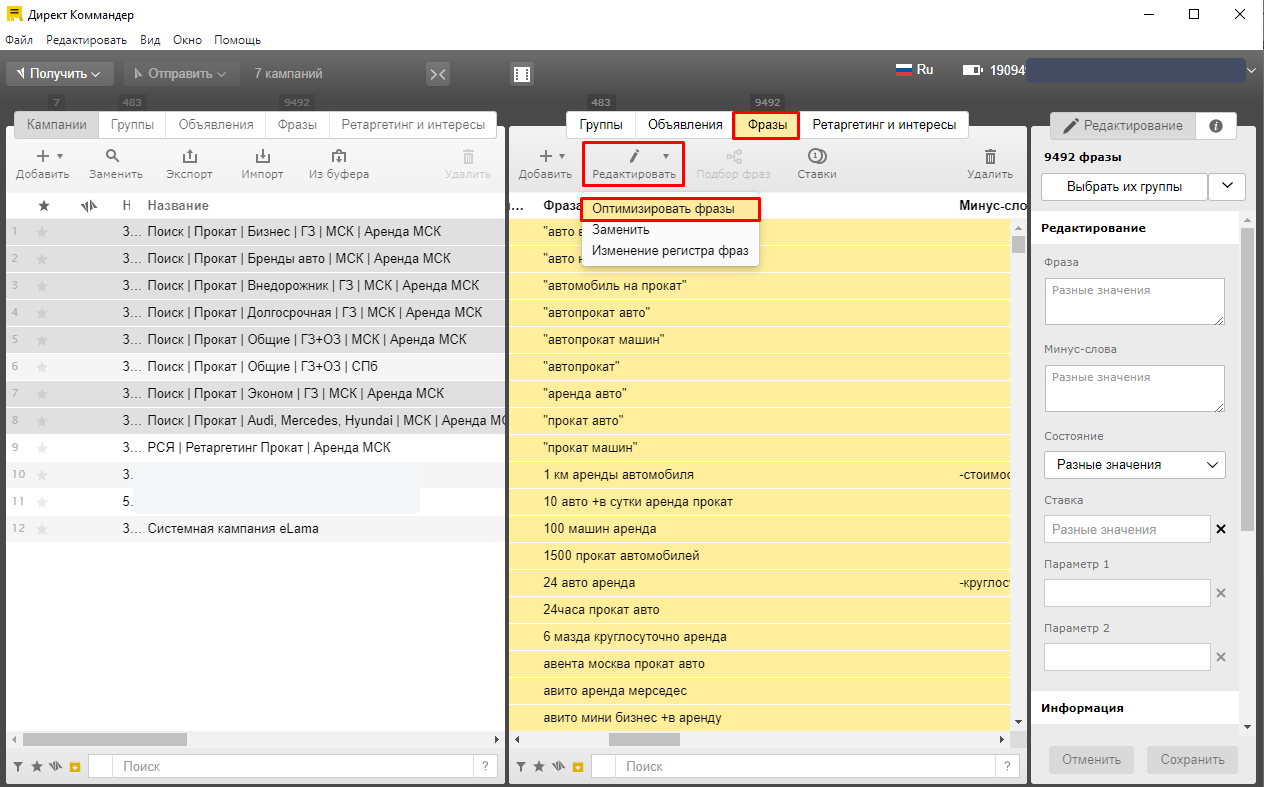
Затем выберите одно из действий и примените его.
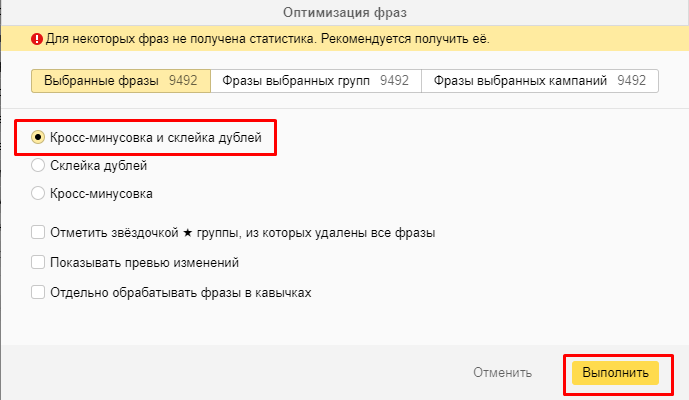
Временной таргетинг
Неверное расписание показа объявлений можно тоже быстро исправить, кликнув на «Временной таргетинг».
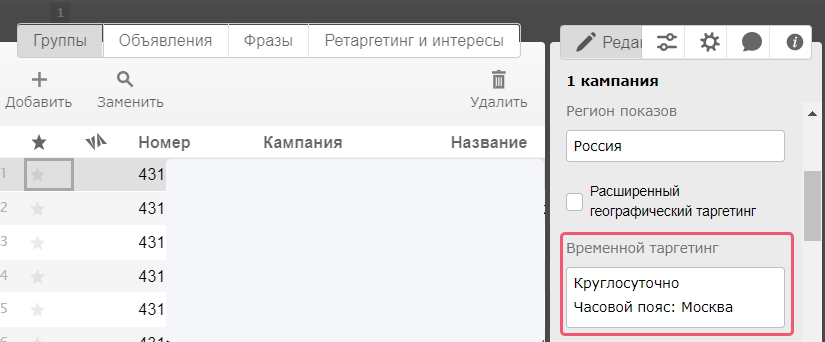
Измените время показа объявлений. Чтобы скорректировать ставки, включите функцию «Режим управления ставками».
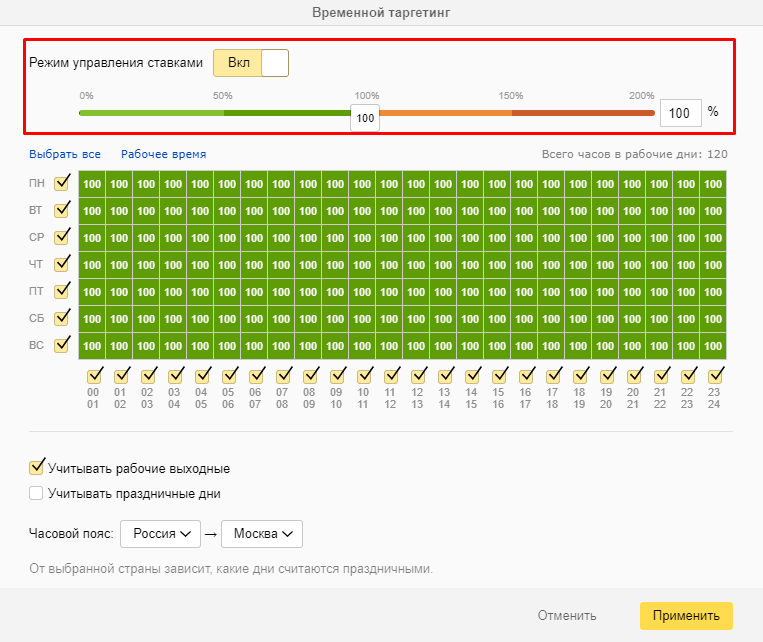
Географический таргетинг
Чтобы изменить регион показа объявлений, выберите соответствующую ячейку, а затем выделите или удалите регионы, города и страны.
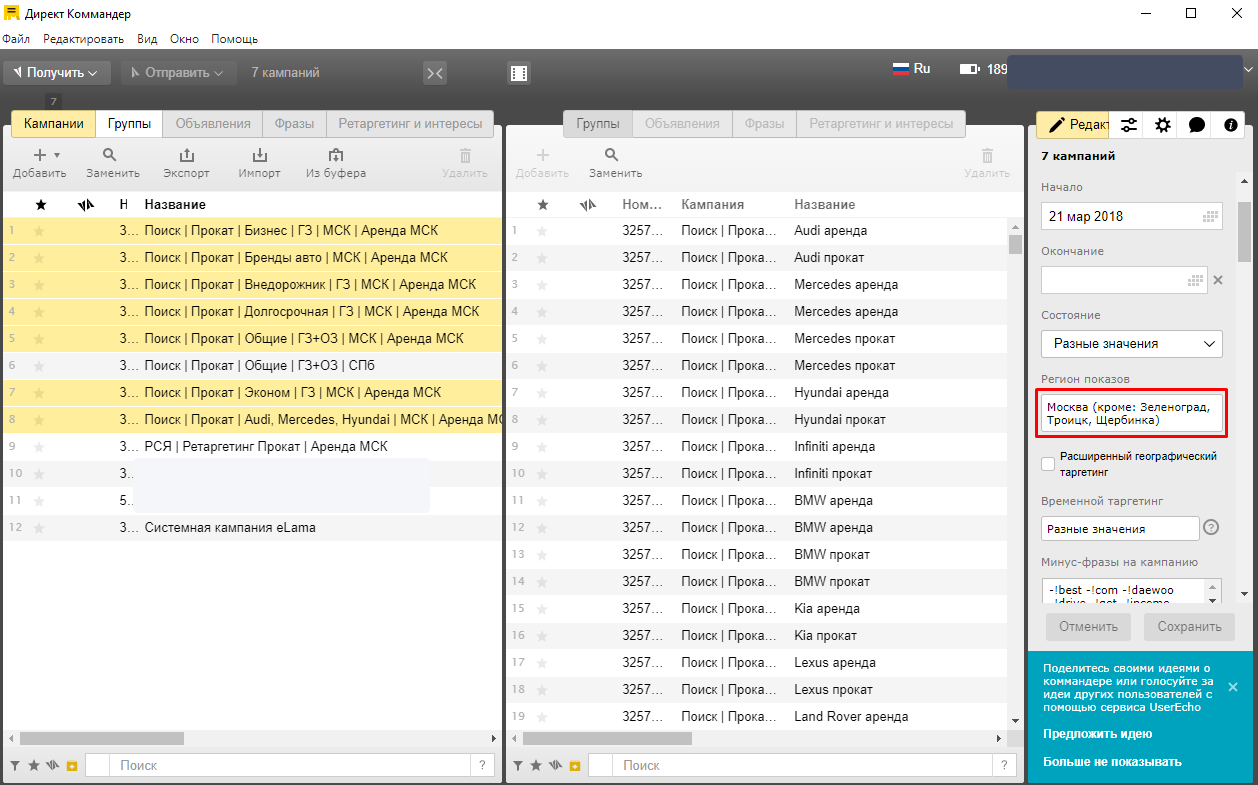
В окне «Корректировки ставок» можно задать положительные или отрицательные значения ставок для разных таргетингов, например для региона или мобильных устройств.

Расширения
Если объявления не очень эффективно отработали, проверьте есть ли у них следующие расширения:
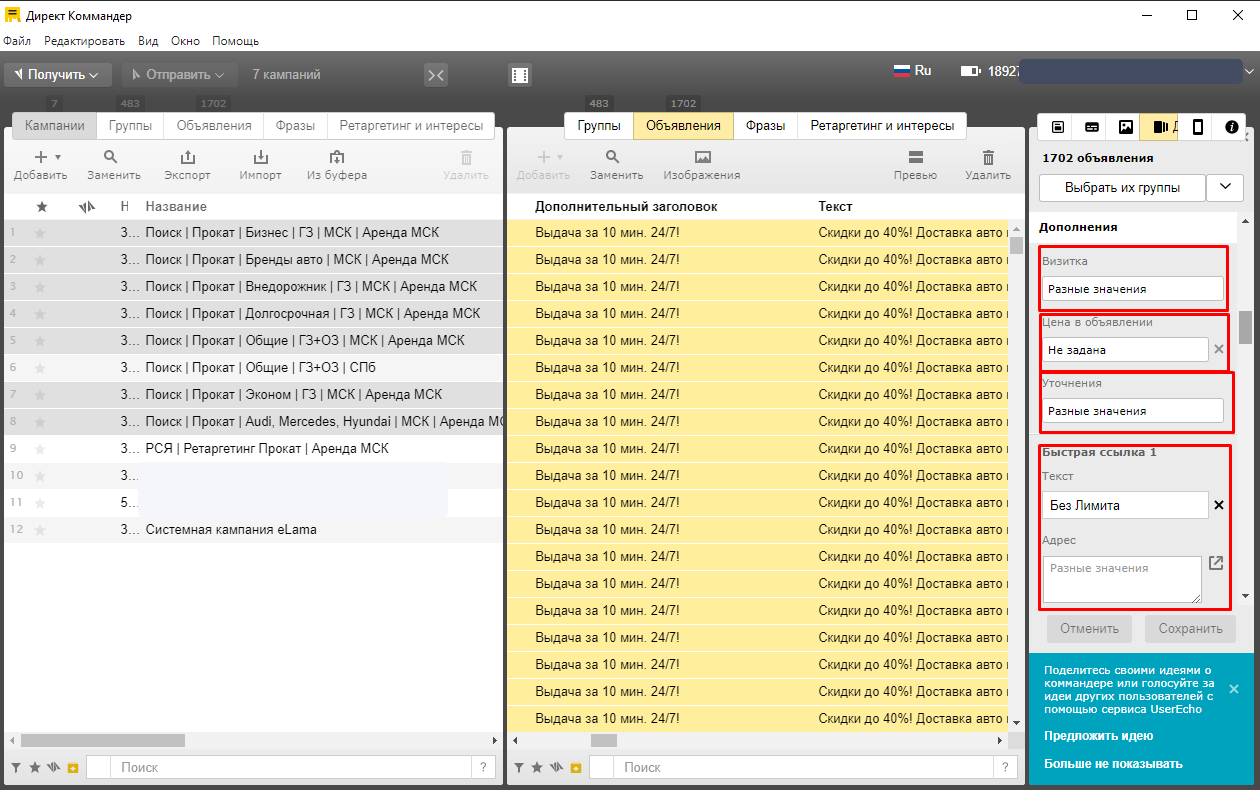
- уточнения,
- быстрые ссылки,
- визитка,
- цена.
Ошибки в объявлениях
Если вы заметили орфографические или другие ошибки в кампаниях, то можно найти все объявления с ними и быстро исправить. Для этого во вкладке «Объявления» выделите диапазон поиска и кликнуть «Заменить».
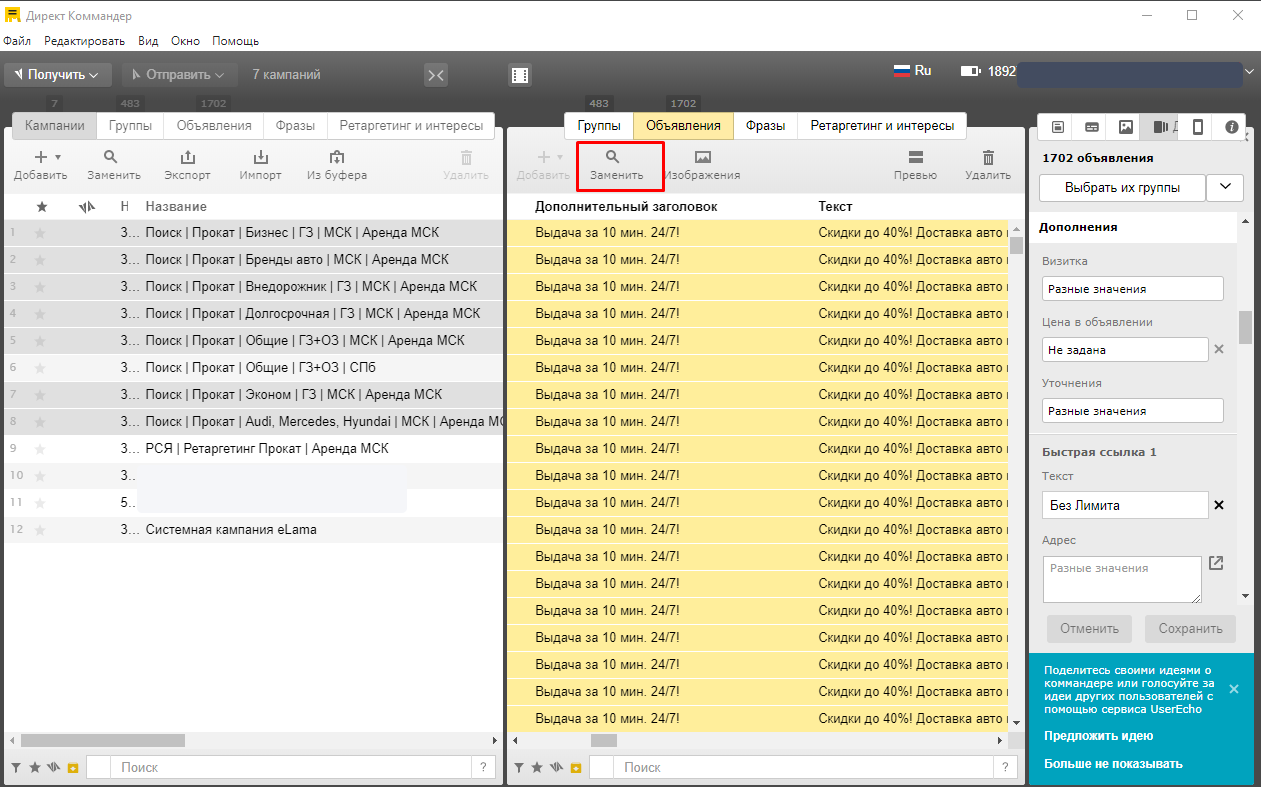
Введите слово с ошибкой и замените его на нужное.
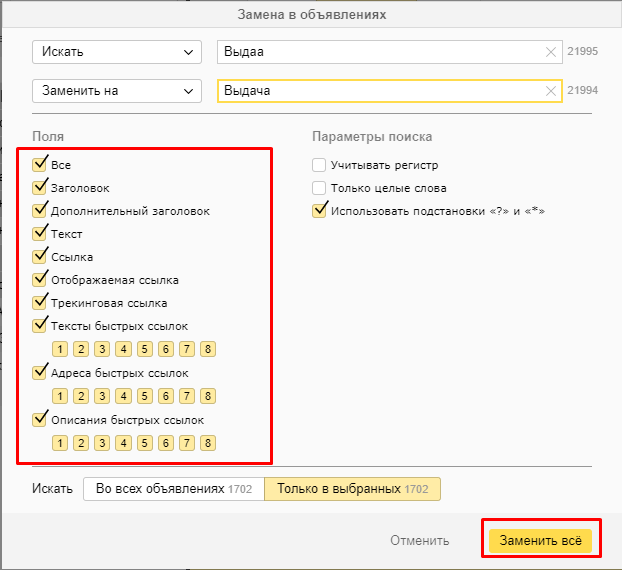
Подводя итоги
Кроме перечисленных ошибок, в Коммандере можно массово исправлять и другие неточности, например битые ссылки или UTM-метки. Приложение помогает быстро и без особых усилий отредактировать кампании, сэкономить время на рутинных операциях и значительно упростить жизнь специалистов.
Источник: elama.ru
Директ Коммандер — пособие
Директ Коммандер — инструмент для быстрого редактирования кампаний в Директе. Такой своеобразный Excel c блек джеком и женщинами. Без него невозможна настройка Яндекс Директ, если в нем больше 10 ключевых слов.

Скачайте коммандер с официального сайта
Зачем нужен Директ Коммандер
На данный момент моя настройка выглядит как сбор ключевых слов, оформление шаблона кампании в Excel и заливка его на сервер через коммандер. То есть, захожу в интерфейс только чтобы посмотреть на готовую кампанию и донастроить бюджеты.
В коммандере удобно делать массовые изменения:
- Настраивать несколько кампаний
- Сразу менять кучу текстов
- Загружать готовые кампании из Excel таблиц
Просто через интерфейс это сделать не то что сложно, это почти невозможно. Устанете ждать, пока какой-нибудь поиск запроса в интерфейсе прогрузится.
Как работать в Директ Коммандере
Чтобы работать с коммандером, ваш аккаунт Яндекса должен содержать хоть какую-нибудь кампанию. То есть, в свежий аккаунт без Директа вы не зайдете!
Вход в Коммандер
Сначала зайдите через основной браузер (позже поймете зачем) в аккаунт и создайте ЛЮБУЮ кампанию. Случайные параметры, случайный ключ — чтобы каждое меню пропустило вас дальше. Как только увидите кампанию — переходите в коммандер и вбивать свой логин:

Вас перекинет в браузер, нажимайте «разрешить работать с коммандером» — выдадут 7 цифр, которые уже надо вернуть в Коммандер. Такой вот извращенный вход сейчас.
Начинаем работу в Директ Коммандере
Первое знание для правильной работы — изменения происходят не где-то «онлайн» в Яндексе. Директ коммандер сначала качает кампании на ваш компьютер, вы там что-то поправляете, а потом отправляете свежие изменения на сервер.
Это самая популярная ошибка моих студентов. Каждый раз делаю акцент, и очень часто люди про это забывают.
Пример: Зашли на аккаунт, а там либо ничего, либо старые версии рекламных кампаний.
Сначала жмите «Получить» -> «Список кампаний». Так вы просто принимаете список, но не содержимое кампаний.

Потом выделяйте все кампании, которые хотите принять CTRL + A — выделить все. + «Получить» -> «Основные данные». И только после этого кампании загружаются на ваш компьютер

И вуаля — дата получения соответствует моей нынешней дате (Чтобы увидеть эти столбцы — растяните окошки коммандера за перемычку .

Теперь я могу что-то с ней делать. Сразу догадываемся, какие подводные камни нас ждут:
- Люди забывают принять свежие изменения. То есть, они что-то в интерфейсе поменяли вчера, а кампанию в коммандере последний раз принимали несколько месяцев назад. Они берут старую версию кампании, меняют, отправляют и перекрывают все изменения старым говном.
- Часто забывают отправить измнения на сервер. Вот тупо не отправили, либо отправилось не всё (такое бывает). Обращайте внимание, чтобы самолетиков не было — иначе Яндекс не в курсе ваших изменений.

Зафиксируйте! Каждый раз при входе в аккаунт вы должны:
- Принять свежие изменения на компьютер
- Что-то сделать
- Отправить свежие изменения в Яндекс
Логика работы в Коммандере

Структура кампаний в Директе такая (кликабельно):
Смотрите какой прикол. Мы видим дочерные объекты, когда что-то выделяем.
Вот я выбрал одну конкретную кампанию — вижу параметры данной кампании + какие группы в ней лежат. Если хотите поменять параметры нескольких кампаний сразу — выделите их с помощью клавиши CTRL и делайте с ними что хотите.

Как только я нажал на группу — правое окошко поменялось. Там настройки группы.

В каждой группе тут 2 объявления на 1 ключевой запрос:

А если я выбрал несколько групп, то вижу несколько объявлений сразу. Пример использования с фильтром.


Я выбрал группы, которые содержат слово «рим», дабы на объявления про Римские шторы прописать свой текст про 20 белорусских рублей. Тупо выделяю объявления, которые лежат внутри заданных групп и разом все меняю. То же самое можно делать и с фразами и с чем угодно.
Я показал как пользоваться точным фильтром, чтобы вы не натворили дел — сначала тыкаете вороночку, а потом под нужный столбец пишете чо хотите. Смотрите, как работает общий фильтр — это доставит жопной боли.

Я искал запросы с Гомелем, а он нашел это вхождение ваще в другом столбце — «Регион показов».
Нашел какой-то объект в Excel — как найти, где лежит
Допустим, нам надо решить ту же задачу с Римскими шторами, но группы у нас названы абы как. Выделяем все группы, идем во фразы:

Особо догадливые могли додуматься просто вбить фильтр в объявления, но должен же я был как-то показать эту функцию 🙂 Она нужна достаточно редко, но метко.
Меняем ставки в Коммандере
У меня есть целая статья о том, как правильно назначать ставки, коммандер тут как раз пригодится, ведь перед каждой заливкой мы выбираем цену за клик. Тут нельзя посмотреть средние цены, чо там просит яндекс и тд. Я обычно на ощупь ставлю.
Варианта тут два:

- Выделить все группы — зайти во вкладку «Фразы» — выделить нужне фразы и справа прописать ставку (я так делаю)
- Выделить все группы, открыть иконку «Ставки» и там уже баловаться. Рекомендую Единой ценой ставить на всё.
Москва — 30-50 руб на поиск, 5-10 в РСЯ (сети).
Провинция — 15-30 руб на поиск, 3-6 в РСЯ (сети).
А дальше пляшу по ситуации от охвата. Понятно, что бывают дорогие ниши (300р клик), бывают дешевые (3р за клик), но у меня тут места свободного на объяснения не хватит.
Не надо никаких там +30% к ставке по какой то позиции ставить. Поставьте единой ценой — они так плясать не будут чуть что. Если вдруг ключ стоит 10 рублей, а вы поставили 30 — спишется десятка. Не бойтесь.
Ошибки в Директ Коммандере
Есть несколько основных ошибок, которые встретит каждый. Пытливый ум быстро наведет на сообщение об ошибке, но некоторые сообщения людям не понятны. Начнем с самой непонятной.
Дочерние объекты содержат ошибки
Самая популярная ошибка, когда мы че-то накосячили с правилами директа внутри кампании — с фразами или объявлениями. Появляется значок «Хрен зальешь».

Для нахождения проблемы надо перейти в больную группу и найти где там ошибка — в объявлении или фразе. Пользуйтесь щелчком по столбцу с самолетиком — так вы упорядочите группы по косякам.
Вот пример с фразой.

В объявлениях либо спецсимвол не тот поставят, либо лимиты перегрузят. Так же при наведении на самолетик всё видно. Все переборы лимитов подсвечиваются.

Ошибки с параметрами кампании
Если вы, например, криво минус-слова залили — то при наведении на значок сразу будет сказано, что не так:

Превышено максимальное количество групп
У яндекса стоит ограничение на количество групп в кампании — 1 000 единиц. Если залили больше, то надо тупо вырезать-вставить группы в новую кампанию.

Прям копируете настроенную кампанию Выбор нужной кампании — > Копировать CTRL+C — Вставить CTRL+V. , удаляете с копии все группы CTRL+A в окне групп + Delete и вырезаете с исходника нужные ключи Вырезать CTRL+X в окне групп — Вставить CTRL+V в новой кампании, в группах
Я даже рекомендую делить кампании на разные запросы. Типа фразы с купить, цена, недорого — в одно месте, а спорные фразочки — в другое. И замеряем таким образом эффективность отдельных пластов ключей.
У меня тут ремонт окон, где москитые сетки отдельно (другой товар) + сам ремонт поделен на запросы, в каких я уверен и в каких нифига. Сами решайте, как вам удобно будет делить.

Автозамена в Директ Коммандере
Теперь, когда я познакомил вас с ошибками, расскажу про прием, который чаще всего приводит к ошибкам 🙂 Люди часто ошибаются с применением автозамен, меняют чего не нужно.
В целом, технология такая же, как и в Excel — разберем пару основных приемов. Открывается так же — выбираем нужное окно, жмем CTRL + H.
Допустим, нам надо поменять часть текста везде. У нас есть текст объявления «Ключевое слово + оффер Типа уникальное предложение »

Открываем автозамену, копируем кусок про «мастера и приедем» меняем на чо хотим — я дописал про 300 рублей, ибо местами текст короткий.

Но абсолютно всегда смотрите, где чего наменяли — нужно не один час провести с этими автозаменами, либо иметь программерский-внимательный взгляд, чтобы не косячить! Люди вечно пробелы сотрут, лишние добавят, ошибок нагородят с перебором символов и т.д.

Там появились переборы — можно упорядочить по ним (тык на самолетки) и срезать, чего добавили (выделить ошибочные объявления и поменять только в выделенных)

Добавляем UTM-метки
Выделяем все кампании, все группы, идем во вкладку «Объявления» — в автозамене ищем что попало (символ *) и дописываем в конец утм метку —

Наверняка у вас не 8 быстрых ссылок — выберите нужные.
Тот же пример со звездочкой используйте, когда надо поменять много разных текстов на что-то одно.
Как копировать-вставлять-вырезать
В коммандере, так же как и в экселе, можно всё копировать вставлять вырезать. Пример: у нас в кампании про москитные сетки есть всякие антикошки — надо вынести их в другую кампанию.
Чтобы не настраивать кампанию во второй раз — просто копируем вставляем кампанию — сохранит все минуса и настройки.

Копию переименовываем, удаляем оттуда все группы (выделить все группы и удалить). Получается пустая настроенная ячейка.

Вырезаем все, что содержит «кошк» в нашей исходной группе — фильтр, CTRL+X

Выбираем нашу новую кампанию, жмем вставить (CTRL + V).
Только народ, внимание. Мы копировали группы — поэтому и вставляем в группы. А то тыркают в кампанию и не понимаю, че не вставляется.
Еще одна тонкость. Те наши объявления уже были промодерированы, показывались. Поэтому все новые ваши «вставляния» вы должны поставить на модерацию, чтобы когда отправили их на сервер, они сразу пошли к модераторам на проверку.
Для этого выделяем все новые объявления (жирненькие которые) — меняем состояние и только потом отправляем!

Отправление выглядит так. Если все прошло ровно — все кампании будут БЕЗ зеленых самолетиков!  Крайне часто вылезает сообщение, мол «Уверены? Там чето на сервере произошло!» — это уже на ваш суд. Если вы ниче не меняли в интерфейсе, пока работали в коммандере — отправляйте
Крайне часто вылезает сообщение, мол «Уверены? Там чето на сервере произошло!» — это уже на ваш суд. Если вы ниче не меняли в интерфейсе, пока работали в коммандере — отправляйте
Заливка кампаний через Директ Коммандер
В этой статье про заливку уже не поместится. Поэтому, если хотите посмотреть, как залить готовый шаблон экселя — вот видос. А если шаблона экселя нет, но очень хочется научиться его делать, то вам сюда.
Баллы в Директ Коммандере
Единственное, что стоит вынести отдельно про загрузку — если вы нагородили кампаний, то есть шанс, что залить все и сразу не сможете. Вас будут ограничивать API баллы, которых выдается на новый аккаунт совсем чуть чуть. Чтобы всякие козлы не положили Яндексу сервера.

Счетчик этих баллов виден справа наверху. Скриншот с рабочей кампании, поэтому их много. На новой будет что-то около 100 000 баллов.
На получение единицы чего-нибудь (ключа, объявления) будет тратиться где-то 3 балла. На создание — до 20.
Раньше каждую ночь обновляли, щас дичь ваще непонятная с этими подсчетами. Ответ один — когда баллов не хватает, то их надо просто подождать — отсыпят. На рабочих кампаниях отсыпают больше баллов.
Давайте без супер конкретики. На новый аккаунт 10 000 групп с ключами вы кое-как зальете. Если захотите сделать из этого рекламу в РСЯ, то уже не хватит.
Уточнения в Директ Коммандере
Бывает, что люди не могут найти уточнения в интерфейсе Коммандера. Не скрою, я до сих пор судорожно прокручиваю окно объявления в их поиске. Так же выделяем все объявления, крутим правое окошко чуть вниз, находим уточнения под видео и над быстрыми ссылками.

А дальше приколы — конкретно в случае уточнений Коммандеру капитально насрать на лимит. Директ сам отберет подходящую по длинне пачку уточнений. Добавьте их побольше.

И второй косяк с уточнениями — пихают туда спецсимволы. А там нельзя всякие восклицательные и вопросительные знаки.
После настройки рекламной кампании, не забудьте отправить все изменения на сервер!

Популярные вопросы про Директ Коммандер
− А мне вот нравился старый фиолетовый Директ Коммандер! Как его скачать?
Вас, скорее всего, тупо не пустят в аккаунт. Поэтому забейте. Да, пересесть на новый Коммандер было тяжело, но со временем привыкается, находятся новые удобные функции.
Основные изменения в новом Коммандере — крайне выше скорость работы + удобнее выделять несколько объявлений и сразу вносить объявления. Раньше такого не было
+ А у меня вот такая хитрая ошибка! Что мне делать?
Если ошибка новая, в интернете ответ не гуглится — напишите лучше сразу в саппорт. Они в курсе, что у них продукт новый и немного через жопу — быстро помогут.
+ А если у меня закончились баллы в Директе, я могу что-то сделать?
Похоже, что только ждать. Раньше в старом коммандере прокатывало выпросить их у модерации, но в новом мне отказали.
Как я могу вам помочь?
![]()
Поделиться
Источник: xn——8kcaqbfc0aneed4ajr2afjjre6z.xn--p1ai
Яндекс.Директ Коммандер инструкция по работе


Компания «Яндекс» постоянно работает над удобством пользования своими продуктами среди специалистов различных сфер деятельности. Не стали исключением и «директологи» – люди, занимающиеся комплексной настройкой и ведением рекламных кампаний с помощью специального сервиса «Яндекс Директ».
Если производить работу по продвижению сайта в зоны специального размещения (ТОП-3 выдачи), гарантии (в конце страницы поиска) или динамики (после первой страницы результатов поисковой выдачи) за счет рекламы, стандартный веб-интерфейс может стать неудобным и неэффективным при работе со сложными кампаниями, которые могут содержать до нескольких сотен групп объявлений с разными текстами. Для быстрого поиска необходимой группы, оперативного редактирования информации, добавления новых ключевых запросов, замены быстрых ссылок и уточнения, корректировки контактных данных или просто внесения массовых изменений в настройки, потребуется специальный особый инструмент, направленный на облегчение «рутины» и ускорения данных процессов.
Таким образом, и появился программный комплекс «Direct Commander». Пользоваться продуктом можно абсолютно бесплатно.
Кроме представленных выше возможностей, софт позволяет:
- производить массовое редактирование ставок для групп объявлений;
- находить дубли среди сотен или тысяч поисковых фраз;
- производить пакетную обработку данных (одновременно делать массовые изменения для всей кампании), например, производя автозамену ссылок и текстов;
- использовать поле второго заголовка (начиная с релиза 2.30);
- устанавливать цену за 4 место специального размещения в поисковой выдаче;
- быстро находить и оперировать с фразами со статусом «мало показов».
Скачать программу можно с официального сайта: https://direct.yandex.ru/commander/

Программный продукт работает на операционных системах Windows (начиная с версии XP) и Mac OS. Выбрав «Установить Коммандер», запустится процесс скачивания файла-инсталлятора и затем последует стандартная процедура установки программы.
Одновременно произойдет загрузка и обновление программы «Adobe AIR», являющейся неотъемлемым компонентом «Direct Commander».

По умолчанию, после процесса инсталляции появится ярлык на рабочем столе и иконка в панели меню «Пуск».
При первом запуске «Direct Commander» необходимо произвести авторизацию, для чего потребуется ввести свою учетную запись (логин) и пароль.

Пройдя процедуру входа и создания рабочего пространства (происходит автоматически при первом запуске), появится окно со списком рекламных кампаний. При первичной авторизации потребуется обратиться к серверу за выгрузкой информации из базы данных, для чего необходимо нажать на кнопку «Получить кампании».

В результате загрузки, отобразится таблица со списком. Аналогичные действия потребуется проделать для выгрузки групп и объявлений.


Познакомимся с принципами работы с программой на практике.
Редактирование группы объявления, корректировка ставок и поисковых фраз
Для того, чтобы отредактировать интересующий объект, достаточно навести курсором и кликнуть по нему левой кнопкой мышки. В правом окне отобразятся данные группы, а именно:
- заголовок 1;
- заголовок 2;
- текст объявления;
- ссылка на сайт;
- версия для мобильных телефонов;
- статус модерации и т.п.

С помощью специальных «значков» можно изменять ширину любого из окон. Полоса прокрутки снизу позволяет проглядеть все отображаемые в таблицах данные.

Кроме того, существует возможность скрывать ненужные столбцы таблицы в программе, для чего потребуется навести курсором на название столбца и, нажав правую кнопку мышки, выбрать команду «скрыть столбец».

Можно добавить свой столбец (выбрать любой из существующих), а также его выделить, что поможет акцентировать на нем внимание.
Переключение на вкладку «Фразы» позволяет перейти к редактированию поисковых запросов и ставок за клики.

Для того, чтобы узнать размеры ставок за какой-либо вариант размещения, достаточно нажать на значок двойной стрелки. В результате произойдет выгрузка данных.

Чтобы отредактировать максимальную цену за клик, необходимо двойным щелчком мышки нажать на соответствующее поле и его отредактировать, установив необходимое значение.
Для массового редактирования, необходимо выделить все интересующие группы и произвести массовую обработку данных. Например, можно узнать величину ставок при различных вариантах размещения объявлений, просто нажав уже нам знакомую кнопку в виде стрелок, направленных вниз.

По окончании редактирования потребуется отправить данные обратно на сервер, нажав соответствующую кнопку (в виде стрелки вверх).

Как и в браузерной версии, имеется мастер ставок, позволяющий производить корректировку ставок автоматически.
Аналогичным образом можно отредактировать любую информацию по фразам и объявлениям в программе.
Имеется кнопка «Мультиредактирование», позволяющая производить «Поиск и замену», «Изменение регистра», «Корректировку фраз» как для одной, так и всех групп сразу.

Создание новой группы объявлений
Чтобы создать новую группу объявлений, необходимо нажать на соответствующий значок в виде листа.

Появится новая группа объявлений, к которой потребуется добавить ключевую фразу.


Можно сразу же прописать и минус-слова.
Переходим во вкладку «Объявления» и пишем два заголовка и текст. Там же проставляем быстрые ссылки, уточнения, метки.

Чтобы созданную группу объявлений отправить на модерацию, необходимо выгрузить измененные данные кампании на сервер, нажав соответствующую кнопку.

Удаление групп объявлений
Осуществляется наведением курсора и нажатием правой кнопки мышки. Из отображаемого окна выбрать «Удалить».

Выгрузка в Excel
Для оперативной работы с рекламными кампаниями, профессиональные директологи часто осуществляют редактирование и обработку информации в Excel.


Чтобы произвести обратное действие (импортировать данные), потребуется нажать на кнопку «Импорт компаний из файла» и выбрать файл для выгрузки.

Изменение статуса объявлений
Отправить на модерацию, остановить показы или наоборот возобновить, можно всего за несколько кликов: в секции «кампании» навести на интересующую, содержащую те группы, для которых необходимо изменить статус и, нажав правую кнопку мышки, выбрать «Изменить состояние».
Кроме управления показами доступна также возможность отправки в архив и разархивирования.

Работа с изображениями
При настройке РСЯ (рекламы на сайтах партнерах «Яндекса») потребуется установить тематическую картинку. Для удобства специалистов, предусмотрены возможности по массовому редактированию и базовой обработке графических файлов (изменение размеров, растягивание и сжатие). Таким образом, не придется лишний раз использовать какой-либо сторонний софт для обработки файлов.
Для работы с графикой, во вкладке «Объявления» необходимо выбрать пункт «Мастер изображений».

После нажатия на кнопку откроется окно, в котором можно выбрать и установить определенную картинку с уже ранее загруженных на сервер или загрузить свою, расположенную на ПК.

Кроме перечисленных и подробно разобранных ранее возможностей, программный продукт разрешает производить копирование РК и их составляющих, что позволяет осуществлять сложные рабочие процессы всего за несколько кликов.
На этом всё! Представленного подробного обзора вполне хватит для того, чтобы начать вести рекламные кампании в сервисе «Yandex.Direct» через специализированную программу «Директ Коммандер». Стоит только начать пользоваться, как Вы поймете, насколько это удобно и эффективно, а самое главное – быстро. Теперь на рутинную работу будет расходоваться меньше драгоценного времени, и, даже самая монотонная операция станет осуществляться намного качественнее, минимизируя вероятность возникновения ошибок.
Источник: akiwa.ru